Хочу поделиться небольшим секретом по созданию эффекта старой книги с вашим изображением в Photoshop.
Заранее приношу извинения за все возможные неудобства принесенные в уроке. Так же прошу учесть тот факт, что это мой первый урок.
Итак, приступим:
1. Что нам необходимо для урока:
- фотография с изображением кого-либо. Хочу заметить, желательно чтоб персонаж не сливался с фоном и был в полный рост;
- набор кистей "Old_Paper_Brushes_V_by_lailomeiel" (скачать можно тут и тут);
- рукописный шрифт с поддержкой кириллицы (я использовал Avalon Medium , его можно скачать тут)
2. Открываем фотографию с персонажем
File->Open… указываем путь к нужному файлу и нажимаем "Открыть"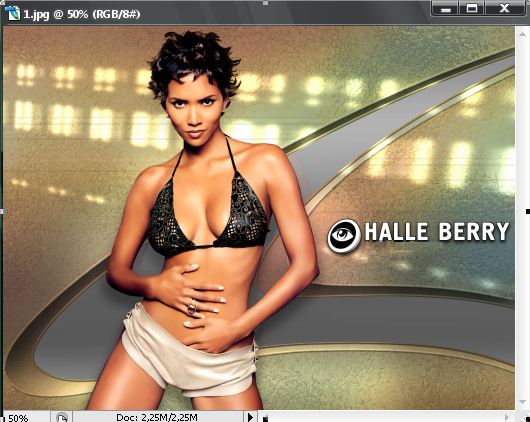
3. Обесцвечиваем фотографию
Image->Adjustments->Desaturate (Shift+Ctrl+U)
и делаем её немного ярче
Image->Adjustments->Levels
для этого перетаскиваем правый бегунок немного левее своего данного положения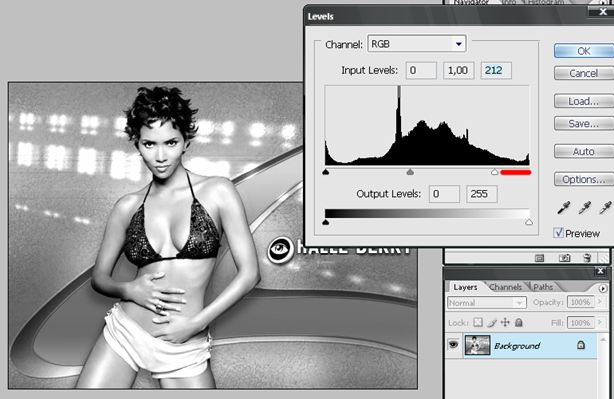
4. Выставляем цвета по умолчанию путем нажатия клавиши D.
Далее открываем галерею фильтров
Filter->Filter Gallery…
и применяем фильтр Photocopy с настройками как показано на картинке ниже (в зависимости от фотографии, эти настройки варьируются)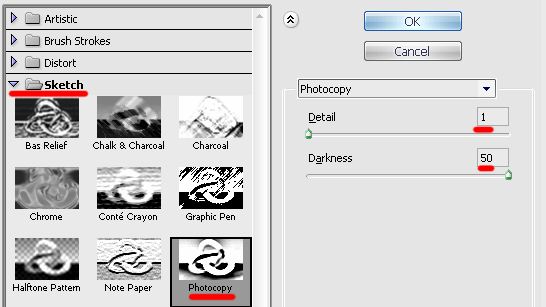
На данной стадии наше изображение выглядит так: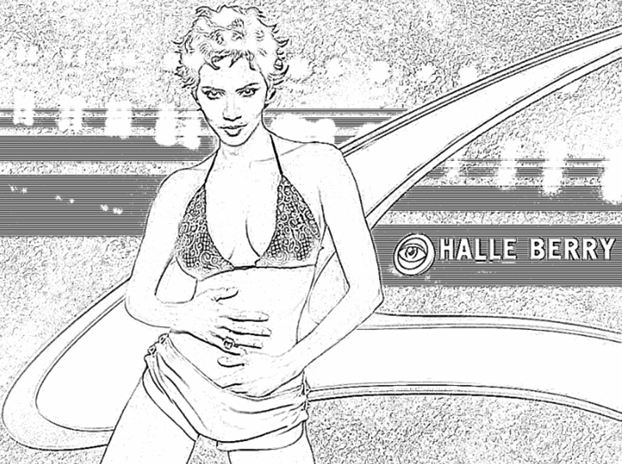
5. Теперь нам необходимо убрать фон и нежелательные пятна на теле и одежде модели. Для этого выбираем Eraser tool (E) и удаляем все ненужное.
После обработки фотографии ластиком, мы получаем такое изображение: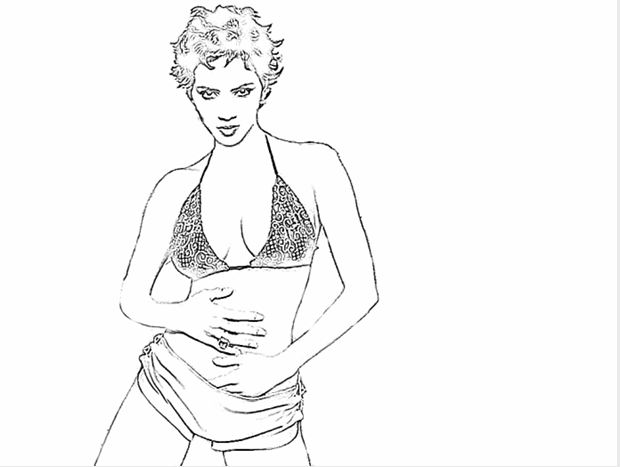
6. На этом я заканчиваю обработку фотографии и перехожу к созданию книги с написанным текстом.
*Дальше нам понадобиться установленные кисть и текст, про которые я говорил в начале урока.
Создаем новый документ (Ctrl+N) с параметрами: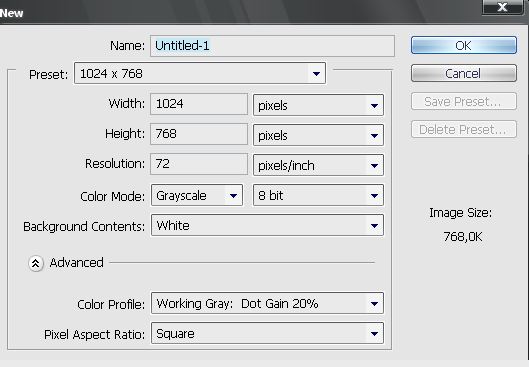
Сбрасываем цвета путем нажатием клавиши D.
Выбираем кисть с настройками: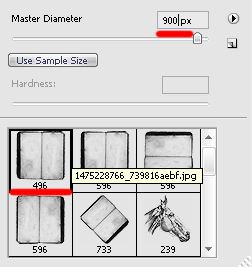
И по центру созданного документа ставим нашу книгу: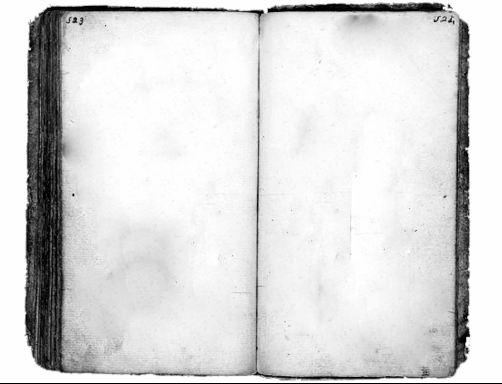
7. Далее, рукописным шрифтом с помощью инструмента Type tool (T) пишем любой текст на левой странице книги. Для этого я использовал шрифт Avalon Medium
И вот что я получил: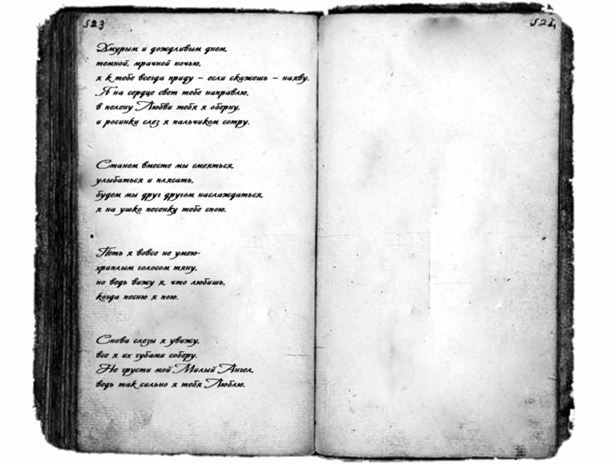
8. Далее объединяем оба слоя Layer->Merge Down (Ctrl+E)
9. Затем, выбираем инструмент Move Tool (V) и перетягиваем подготовленное ранее изображение с моделью на документ с книгой. Располагаем девушку на правой странице книги. Меняем режим смешивания слоев на Darken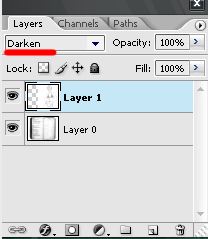
Таким образом, мы избавляемся от белого фона, и у нас остается только девушка.
Далее нам необходимо правильно разместить персонаж на странице книги. Для этого перейдем в Edit->Free Transform (Ctrl+T) и изменим положение и размер девушки.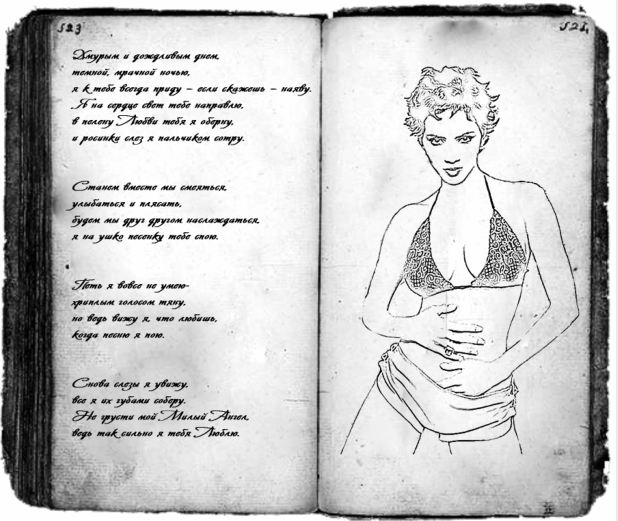
10. В начале урока я советовал брать фотографию с моделью в полный рост, а сам же выбрал фотографию, где у персонажа обрезаны ноги, что слегка бросается в глаза своим внезапным окончанием. Я это исправил ластиком с размером 100 пикселей и мягкостью углов Hardness: 0%
11. Вновь объединяем оба слоя Layer->Merge Down (Ctrl+E)
12. И последний штрих - немного заблурим фотографию. Для этого применим фильтр Filter->Blur->Gaussian Blur… с радиусом Radius: 0,3 pixels.
Конечный рельзулат: 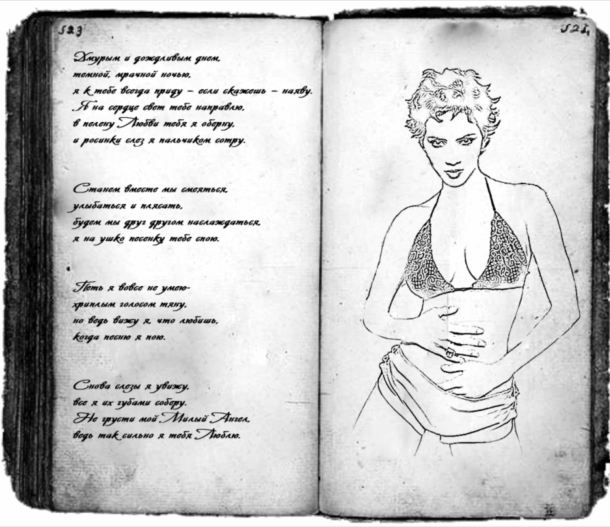
Полный размер можно увидеть тут
На этом я заканчиваю обработку фотографии, но не заканчивается фантазия. Доработка всегда возможна.
Надеюсь, я не нарушил правила форума и надеюсь, что мой урок найдет применение в Ваших работах.
Так же хочу заметить, что подобный эффект можно сделать не с использованием кисти в виде книги, а на заранее сфотографированном тетрадном листке, что возможно, придаст иной вид работе.